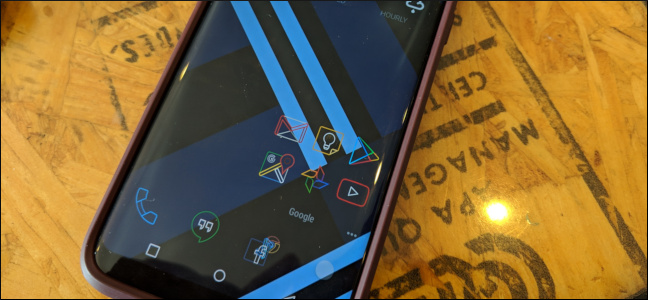
La personalización de Android es una de las razones por las que mucha gente lo prefiere. Puede cambiar el aspecto, la sensación y la función de prácticamente cualquier teléfono Android con temas, lanzadores personalizados y paquetes de iconos. A continuación, le indicamos cómo empezar.
Algunos teléfonos le permiten instalar temas, mientras que todos los teléfonos Android le permiten instalar lanzadores personalizados y paquetes de iconos. Estos contribuyen en gran medida a hacer que su teléfono sea único, gracias al lanzador casi infinito y las personalizaciones del paquete de iconos.
Paso uno: elija un tema (solo algunos teléfonos)
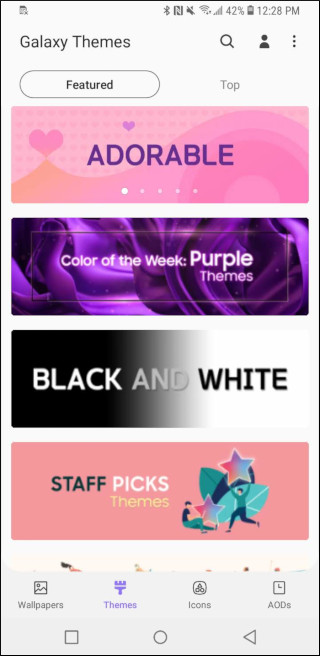
Algunos teléfonos Android te permiten elegir un tema para el marcador del teléfono, el mensajero, la aplicación de configuración y otras aplicaciones integradas. Por lo general, estos son tan simples como elegir entre fondos claros y oscuros, pero puede que no sea un asunto de todo o nada. Por ejemplo, la línea Pixel no permite a los usuarios elegir entre un tema claro y oscuro para el menú Configuración, pero el menú Configuración rápida, el marcador del teléfono, el mensajero y algunas (pero no todas) las otras aplicaciones de Google se pueden alternar individualmente entre modo claro y oscuro.
Si usa un teléfono Galaxy insignia, tendrá acceso a la increíble tienda de temas de Samsung. Esto le permite cambiar los íconos utilizados en el lanzador de Samsung, el color de los menús de Configuración y Configuración rápida, la aplicación de mensajería de Samsung, el marcador del teléfono y otras aplicaciones integradas. También le permite cambiar el aspecto de los botones de navegación. Por ejemplo, el tema que estoy usando (llamado Material Dark) hace que los botones de navegación se vean como los de los teléfonos Android vanilla. Finalmente, Samsung Themes te permite descargar diferentes diseños para tu pantalla Always-on-Display, por lo que incluso si tu teléfono está sobre una mesa, puedes mostrar un poco de estilo personal.
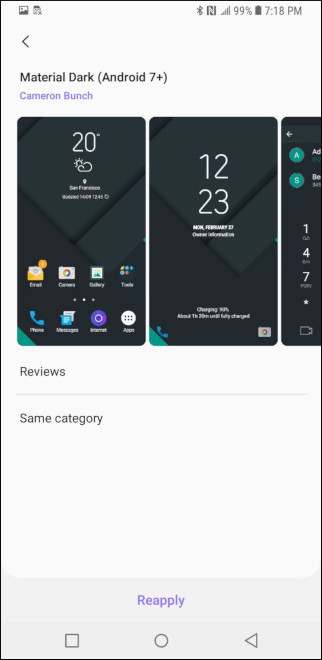
Si no tiene opciones de temas con las aplicaciones integradas del fabricante de su teléfono, siempre puede usar una aplicación diferente de Play Store. Puede usar Google Messages para enviar SMS y Solid Explorer para buscar archivos y cambiar entre el tema oscuro y claro dentro de esas aplicaciones.
Paso dos: elige un lanzador
El lanzador es donde notarás la mayor oportunidad de personalizar tu teléfono. El lanzador es lo primero que verá cuando desbloquee su teléfono y adónde irá cuando no esté usando una aplicación. Además de ofrecerle una opción estética, los lanzadores también le permiten navegar por el teléfono más rápido con gestos.
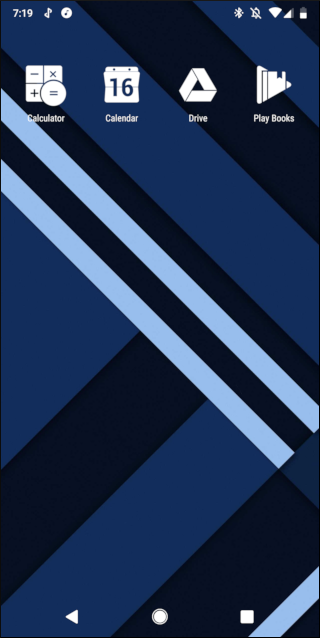
Nova Launcher es siempre popular. Tiene una versión gratuita que le permite usar paquetes de íconos, cambiar el tamaño de los íconos, elegir entre las opciones de carpeta y fuente, usar atajos de aplicaciones y más. Es probable que la versión gratuita sea más personalizable que el lanzador que se envió en su teléfono, pero la versión paga le brinda aún más opciones por solo $ 5. Mis características favoritas de la versión paga son los gestos y la capacidad de ocultar aplicaciones del cajón de aplicaciones. Mi cajón de aplicaciones tiene un total de cuatro aplicaciones visibles porque he ocultado todas las aplicaciones que están en la carpeta de mi pantalla de inicio y las que simplemente no uso con frecuencia.
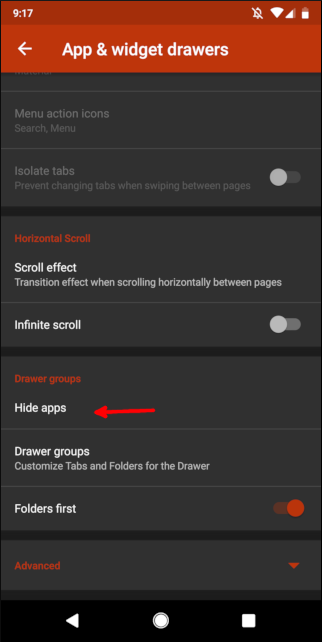
También puede agregar un gesto a su pantalla de inicio abriendo Nova Settings nuevamente. Luego, seleccione «Gestos y entradas» para cambiar la configuración de gestos, y use el botón de inicio para volver a su lanzador y probar los gestos.
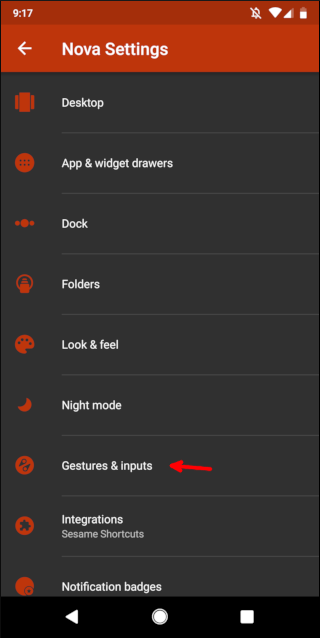
Estas son, por supuesto, solo algunas de las características de Nova. Puedes hacer mucho más con él .
Action Launcher también es popular. Trae las mejores características del Pixel Launcher de Google a cualquier dispositivo Android, incluso aquellos atascados en versiones antiguas de Android. Obtiene soporte completo para paquetes de iconos, así como la capacidad de cambiar el tamaño de los iconos automáticamente para hacerlos más uniformes. Una de las características más exclusivas es Shutters: desliza hacia arriba el ícono de una aplicación para ver su widget (si tiene uno). También obtienes el famoso Quickdrawer de Action Launcher, que te permite deslizar desde el lado izquierdo de la pantalla para ver todas las aplicaciones, en lugar de deslizar hacia arriba o presionar un botón en tu pantalla de inicio.
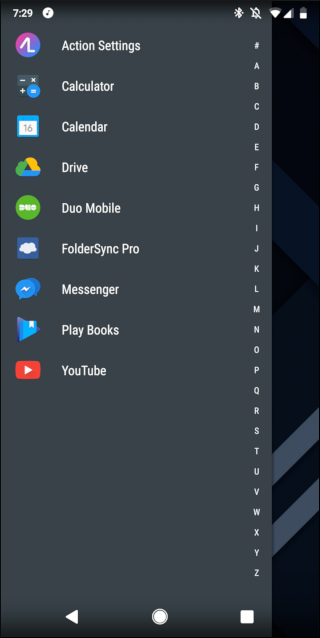
Si ninguno de estos le gusta, o si simplemente quiere ir por el agujero del conejo del lanzador, hay muchas más opciones en Play Store . Pruebe algunos, luego elija el que mejor se adapte a sus necesidades.
Paso tres: descargue un paquete de iconos y fondos de pantalla
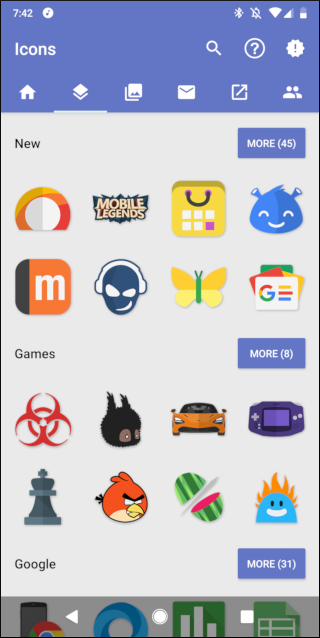
Los Icon Packs son la guinda del pastel de personalización. Hay miles de paquetes de iconos para elegir, por lo que seguramente encontrará uno que le guste. Voy y vengo entre Whicons y Moonshine Pro , dependiendo de la cantidad de color que quiera ver. La mayoría de los paquetes de iconos cuestan menos de un dólar, si el desarrollador cobra algo, por lo que puede probar varios paquetes sin gastar mucho dinero. Tenga en cuenta que es probable que necesite un lanzador personalizado antes de poder utilizar un paquete de iconos.
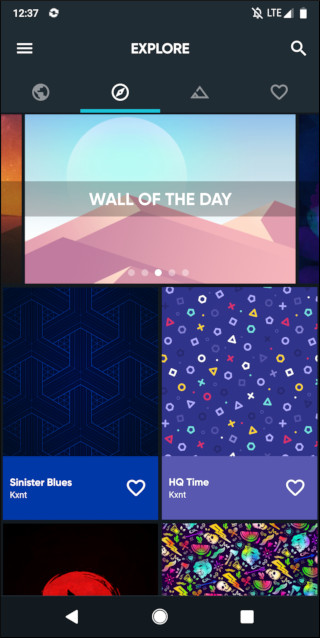
Wallpapers are also a great way to make your phone stand out. Your phone likely includes a few wallpapers to get you started, but apps like Backdrops have even more choices. You can also always set a photo of your children, significant other, or favorite pet as your wallpaper.
You don’t have to use all of these on your phone; even just a new wallpaper will make your phone stand out from the crowd. No matter which launcher or icons you use, your phone will truly be yours.


